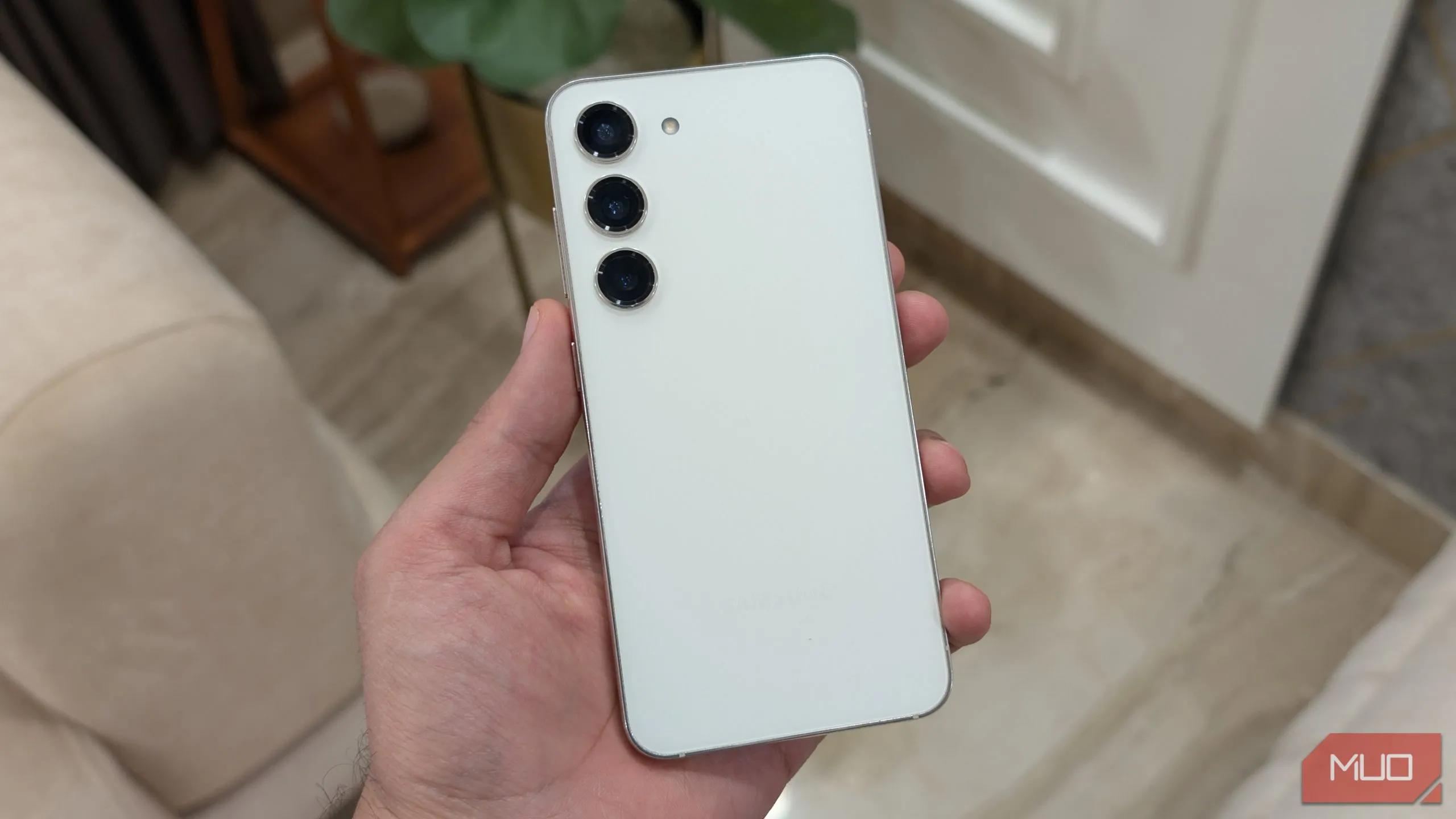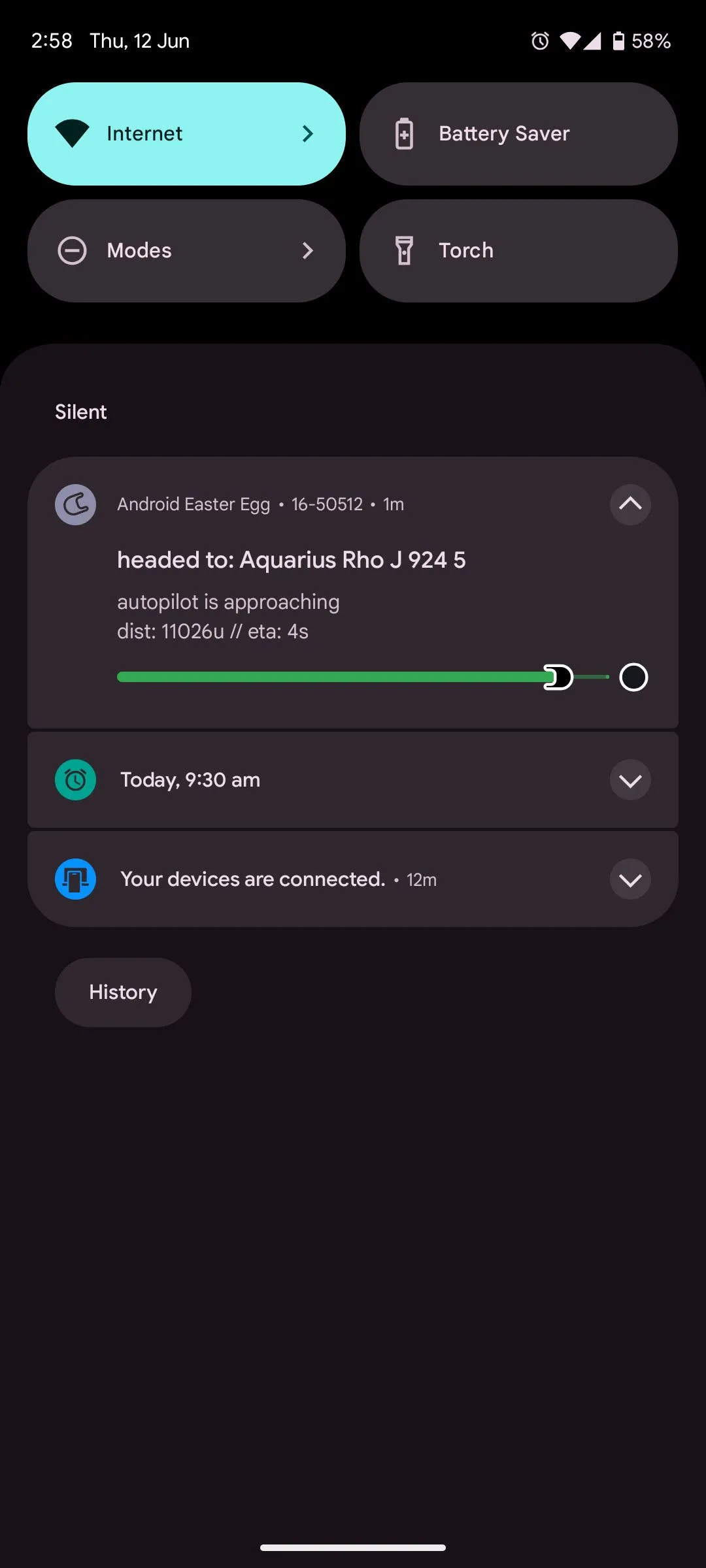iPhone mang đến nhiều tiện ích vượt trội, trong đó có tính năng Tra cứu (Look Up) giúp người dùng nhanh chóng tìm nghĩa của từ ngay trên thiết bị. Mặc dù mặc định Look Up chỉ cung cấp định nghĩa từ theo ngôn ngữ hệ thống của iPhone, nhưng bạn hoàn toàn có thể mở rộng khả năng của nó để tra cứu từ điển bằng nhiều ngôn ngữ khác nhau. Điều này đặc biệt hữu ích cho những ai thường xuyên đọc tài liệu tiếng nước ngoài, học ngoại ngữ hoặc đơn giản là muốn khám phá thêm về các ngôn ngữ khác.
Cách Thêm Từ Điển Ngôn Ngữ Phụ Cho iPhone
Để tận dụng tối đa tính năng Tra cứu đa ngôn ngữ, bạn cần thêm các gói từ điển cho ngôn ngữ phụ. Có hai cách chính để thực hiện điều này ngay trên iPhone của bạn.
Thêm từ ứng dụng Cài đặt (Settings)
Phương pháp này giúp bạn quản lý tất cả các từ điển một cách tập trung:
- Mở ứng dụng Cài đặt (Settings) trên iPhone của bạn.
- Cuộn xuống và chọn Cài đặt chung (General).
- Tìm và chọn mục Từ điển (Dictionary).
- Tại đây, bạn sẽ thấy danh sách các ngôn ngữ có sẵn. Hãy tìm ngôn ngữ phụ mà bạn muốn thêm và chạm vào nó để tải về gói từ điển tương ứng.
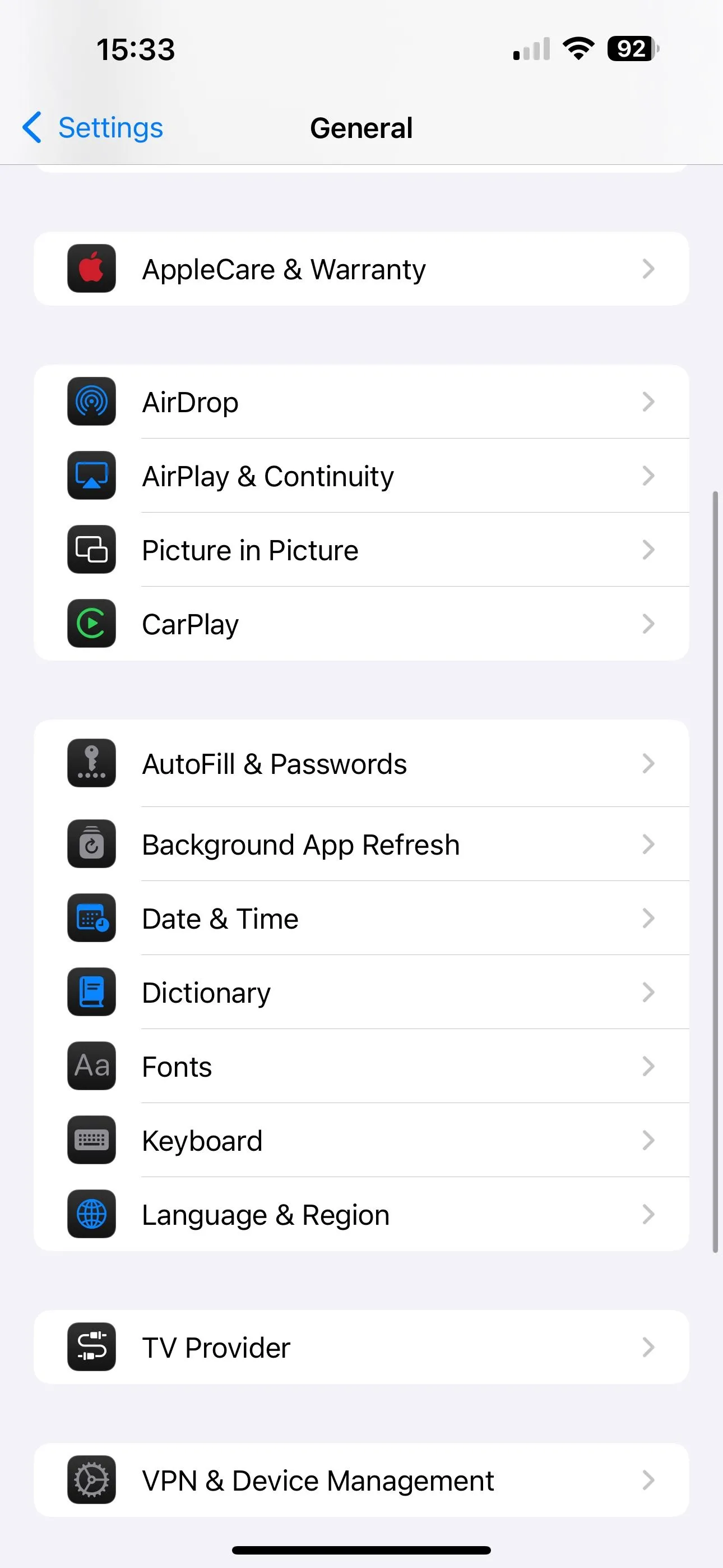 Giao diện Cài đặt chung trên iPhone, hiển thị tùy chọn "Từ điển" để thêm ngôn ngữ tra cứu.
Giao diện Cài đặt chung trên iPhone, hiển thị tùy chọn "Từ điển" để thêm ngôn ngữ tra cứu.
Thêm từ thẻ Tra cứu (Look Up Card)
Đây là cách tiện lợi khi bạn đang trong quá trình sử dụng Look Up và nhận ra mình cần thêm từ điển mới:
- Mở bất kỳ ứng dụng nào cho phép bạn sử dụng tính năng Tra cứu (ví dụ: Safari, Ghi chú, Tin nhắn).
- Chạm và giữ vào một từ bất kỳ. Trong menu ngữ cảnh hiện ra, chọn Tra cứu (Look Up). Có thể bạn cần vuốt sang trái trên các tùy chọn để thấy mục này.
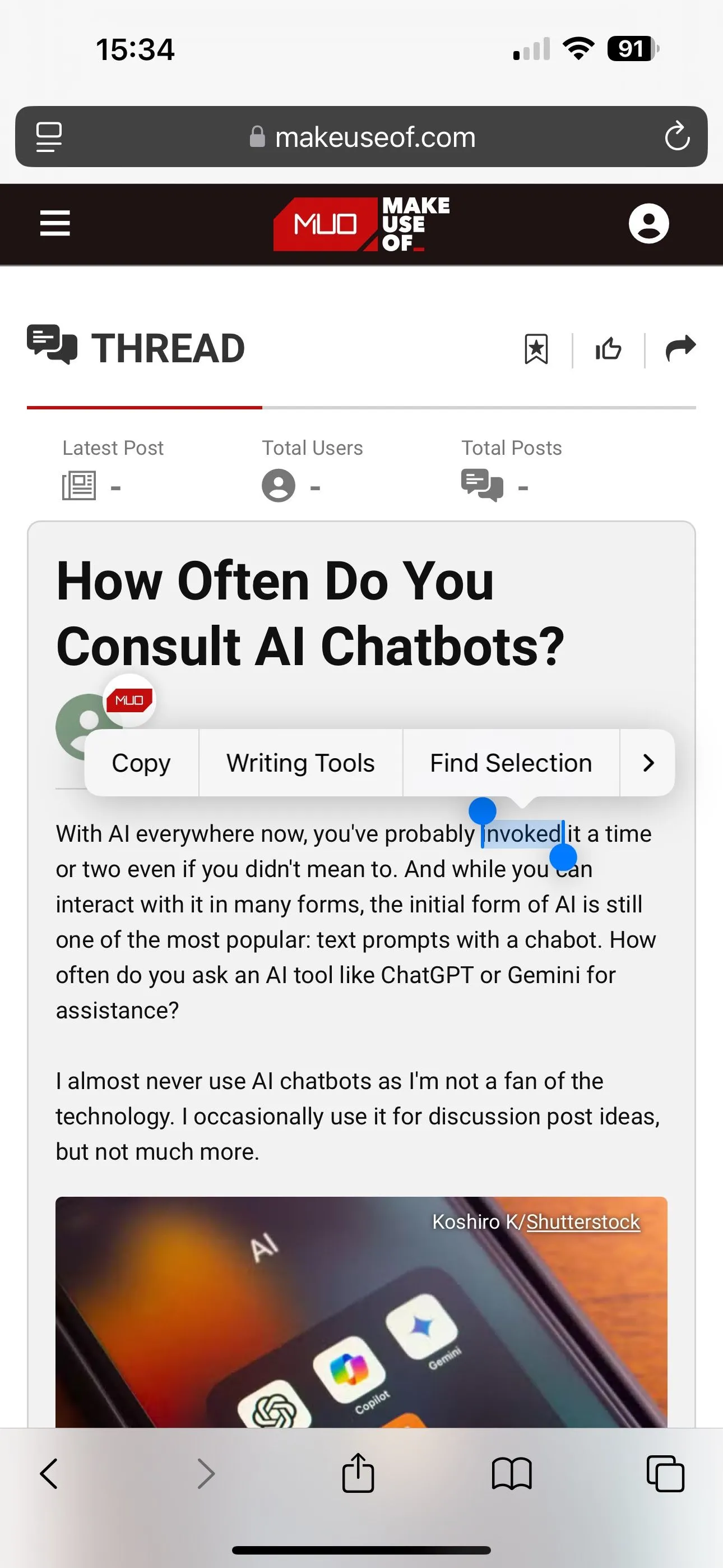 Menu ngữ cảnh xuất hiện sau khi chọn một từ trên Safari của iPhone, với tùy chọn "Tra cứu" (Look Up) nổi bật.
Menu ngữ cảnh xuất hiện sau khi chọn một từ trên Safari của iPhone, với tùy chọn "Tra cứu" (Look Up) nổi bật.
- Khi thẻ Tra cứu xuất hiện, cuộn xuống dưới cùng và chọn Quản lý Từ điển (Manage Dictionaries).
- Cuối cùng, tìm và chạm vào ngôn ngữ mà bạn muốn tải từ điển về. Quá trình tải xuống sẽ bắt đầu ngay lập tức.
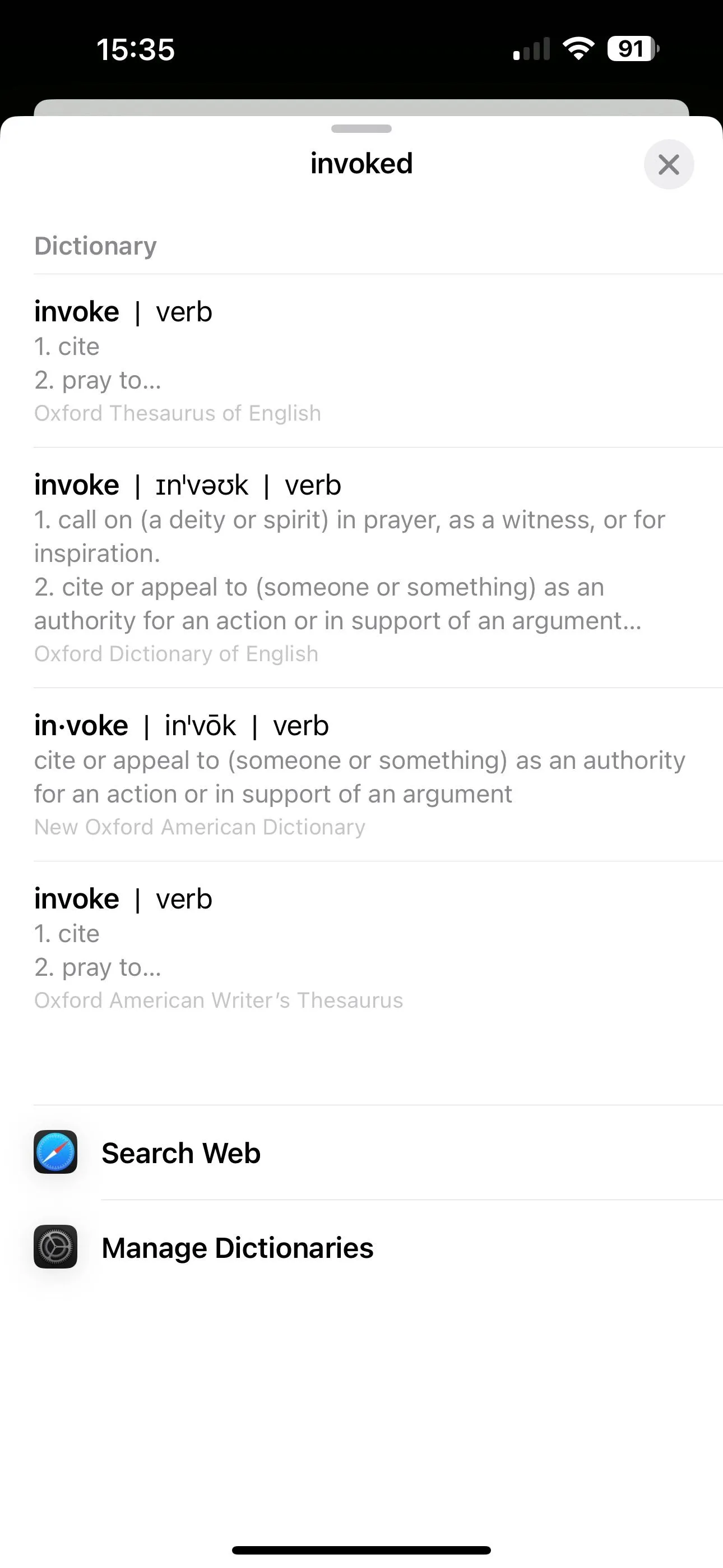 Thẻ Tra cứu (Look Up card) trên iPhone, hiển thị tùy chọn "Quản lý Từ điển" để tải thêm từ điển ngôn ngữ.
Thẻ Tra cứu (Look Up card) trên iPhone, hiển thị tùy chọn "Quản lý Từ điển" để tải thêm từ điển ngôn ngữ.
Sau khi tải xuống, một dấu tích sẽ xuất hiện bên cạnh từ điển đã thêm. Nếu bạn muốn xóa một từ điển bất kỳ lúc nào, chỉ cần chạm lại vào nó. Đối với một số ngôn ngữ, bạn có thể thấy hai lựa chọn từ điển: một để định nghĩa từ trong chính ngôn ngữ đó và một định nghĩa từ đó sang tiếng Anh. Loại thứ hai đặc biệt hữu ích khi bạn đang học một ngôn ngữ mới.
Hướng Dẫn Sử Dụng Tính Năng Look Up để Tra Từ Vựng
Khi đã thêm từ điển ngôn ngữ phụ, việc tra cứu từ trở nên vô cùng đơn giản. Chỉ cần chạm và giữ vào từ bạn muốn biết nghĩa, sau đó chọn Tra cứu (Look Up) từ menu ngữ cảnh. Tính năng Look Up sẽ hiển thị nghĩa của từ đó bằng ngôn ngữ tương ứng mà bạn đã tải về.
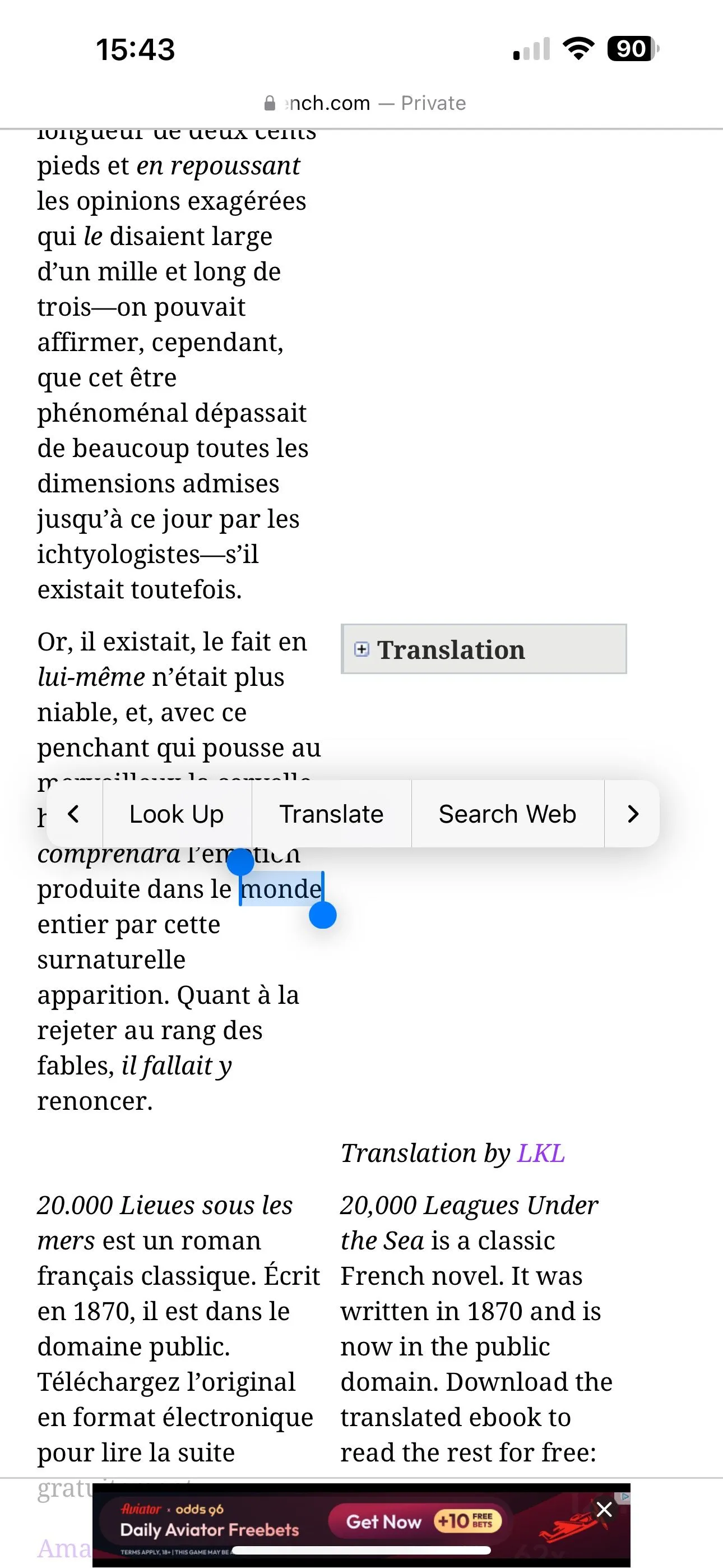 Màn hình iPhone hiển thị cách chọn từ và truy cập tính năng Tra cứu (Look Up) từ menu ngữ cảnh để xem nghĩa từ.
Màn hình iPhone hiển thị cách chọn từ và truy cập tính năng Tra cứu (Look Up) từ menu ngữ cảnh để xem nghĩa từ.
Để tìm hiểu sâu hơn về từ đã chọn, bạn có thể chạm vào Tìm trên Web (Search Web) ngay trên thẻ Tra cứu. Thao tác này sẽ mở kết quả tìm kiếm Google cho từ đó trong ứng dụng Safari, cung cấp thêm thông tin chi tiết.
Tính năng Tra cứu (Look Up) giúp việc tìm kiếm định nghĩa từ không còn là trở ngại trên iPhone. Việc thêm các từ điển ngôn ngữ phụ vào Look Up không chỉ làm cho tính năng này trở nên mạnh mẽ hơn mà còn giúp bạn không cần phải dùng đến các ứng dụng từ điển bên thứ ba, tiết kiệm thời gian và tối ưu không gian lưu trữ. Chắc chắn bạn sẽ đánh giá cao khả năng này khi lướt web hoặc trao đổi tin nhắn bằng ngôn ngữ thứ cấp, hoặc trong quá trình học một ngôn ngữ mới. Hãy thử ngay và khám phá những tiện ích tuyệt vời mà Look Up mang lại cho trải nghiệm sử dụng iPhone của bạn.